Excelを使っていて「もっと簡単にできたらいいのに」と思ったことはありませんか?数字をまとめたり、表やグラフを作ったりするのは大変ですよね。そんなあなたにぴったりなのが「Copilot Excel(コパイロット・エクセル)」というAI(人工知能)ツールです。
これはMicrosoft(マイクロソフト)が作った新しいサポート機能で、Excelの操作をかんたんにしてくれます。このガイドでは、Copilot Excelがどんなものなのか、どうやって使うのかを初心者の方にもわかりやすく紹介します。
Copilot Excelってなに?
Copilot Excelは、Excelに入っているAIアシスタントです。Excelでデータを入力したり、グラフを作ったりするときに、やり方を考えて代わりにやってくれる「お手伝いロボット」のような存在です。
たとえば、「5月の売上をグラフにして」と言葉で入力すると、Copilotがグラフを自動で作ってくれます。むずかしい計算式を覚えていなくても、質問するだけでExcelが動いてくれるので、初心者でも安心して使えます。
Copilot Excelでできること
Copilot Excelにはたくさんの便利な機能があります。
・複雑な計算を自動でしてくれる
・データを見てグラフや表を自動で作ってくれる
・むずかしい数式の意味をわかりやすく説明してくれる
・画像にある表を、Excelの表に変えてくれる
・データの中からおかしな数値やパターンを見つけてくれる
・「Python(パイソン)」という少し専門的な分析も使える
これらの機能を使えば、時間がかかっていた作業もスムーズに終わります。初心者でも簡単に使えるように設計されています。
使い始めるための準備
Copilot Excelを使うには、以下のような準備が必要です。
・Microsoft 365というサービスを使っていること(個人向けプランあり)
・ExcelファイルをOneDriveやSharePointというオンライン上に保存すること
・保存したファイルの「自動保存」がオンになっていること
・データが「テーブル形式」になっていること(列にタイトルがあるなど、整理された表)
Excelの画面に「Copilot」というボタンやアイコンがあれば、使える準備が整っています。
Copilot Excelを使うメリット
このツールを使うと、Excel作業がぐっと楽になります。
・作業時間を短縮できる
・むずかしい作業をAIが自動でやってくれる
・自分で質問することで、Excelの使い方を自然に学べる
・初心者でも簡単にグラフやレポートを作れるようになる
たとえば、「アンケート結果をまとめてグラフにして」と言えば、すぐにそれを作ってくれます。説明書を読まなくても使えるのが嬉しいポイントです。
ほかのツールと比べてどう?
Excelには昔から「データの分析」という機能もありましたが、Copilot Excelはそれよりもずっと進化しています。以前の機能は、決まったパターンでしか動きませんでした。
でも、Copilotは「やりたいこと」をそのまま言葉で伝えられるので、より自由に操作できます。Googleスプレッドシートの「Gemini」などにも似た機能がありますが、CopilotのほうがExcelとの連携が強く、できることの幅が広いのが特徴です。
日本語で使えるの?
はい、Copilot Excelは日本語にも対応しています。ふつうの日本語で話しかけるように入力すれば、ちゃんと理解して動いてくれます。
ただし、あいまいな言い方だと正しく動かないこともあるので、「〇〇をグラフにして」「〇〇の合計を出して」など、できるだけはっきりした言葉で伝えると良い結果が出やすいです。
使うときに気をつけたいこと
とても便利なCopilot Excelですが、使うときに注意したいこともあります。
・AIの答えが間違っている場合もあるので、かならず自分でもチェックしましょう
・表の形がバラバラだとうまく動かないことがあるので、整理されたデータを使いましょう
・ファイルの保存場所や設定が正しくないと、Copilotが表示されないこともあります
・質問があいまいすぎると、AIがうまく理解できません
つまり、「AIまかせ」にしすぎず、自分でも内容を確認したり工夫したりすることが大切です。
まとめ Copilot Excelは初心者の味方
Copilot Excelは、Excelの操作が苦手な人や、時間を節約したい人にぴったりのツールです。使い方もかんたんで、日本語で話すように入力すればいろいろな作業を自動で手伝ってくれます。
「Excelってむずかしい」「もっと早く終わらせたい」「きれいなグラフを作りたい」と思っているなら、ぜひ一度使ってみてください。あなたの作業がきっとラクになります!
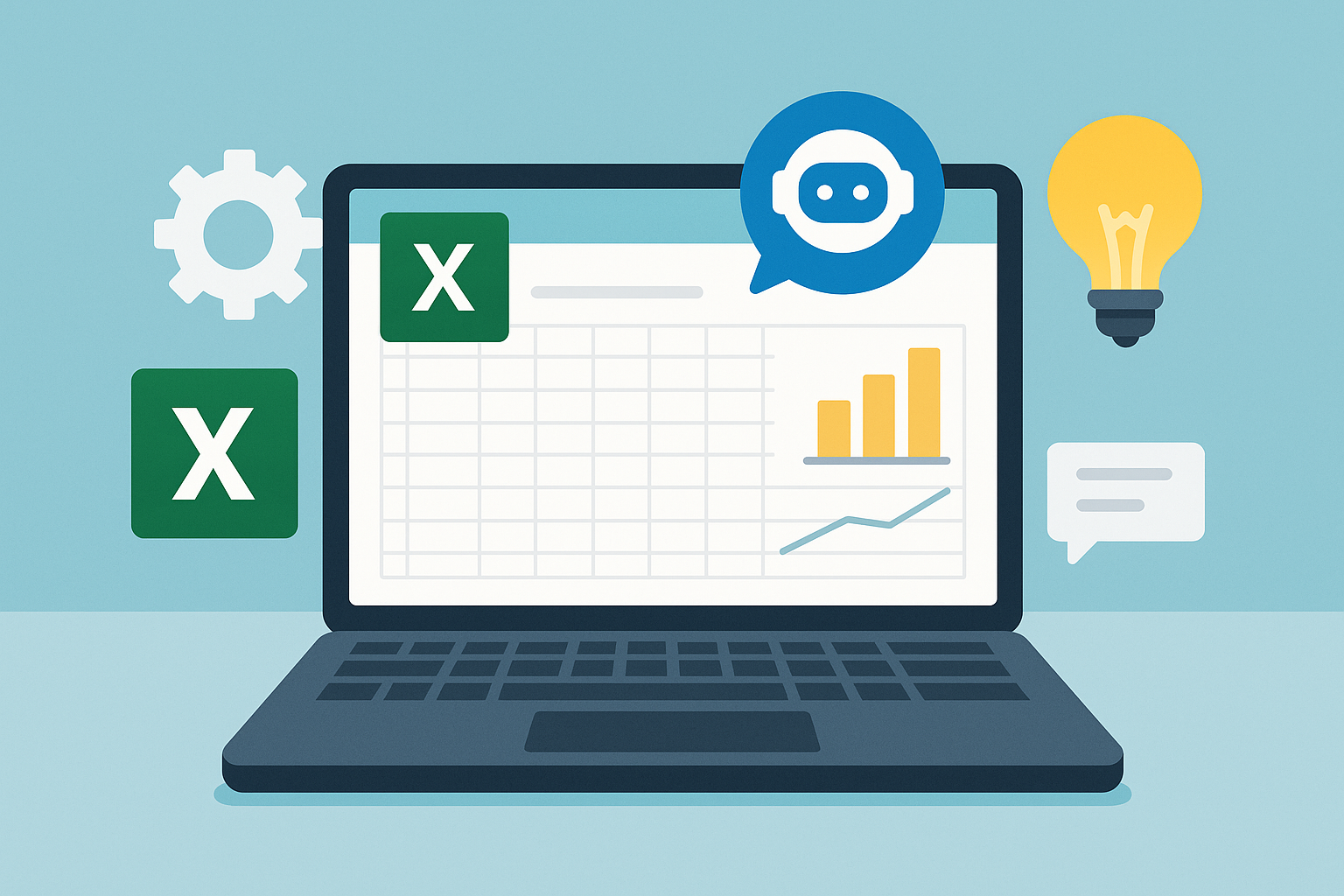
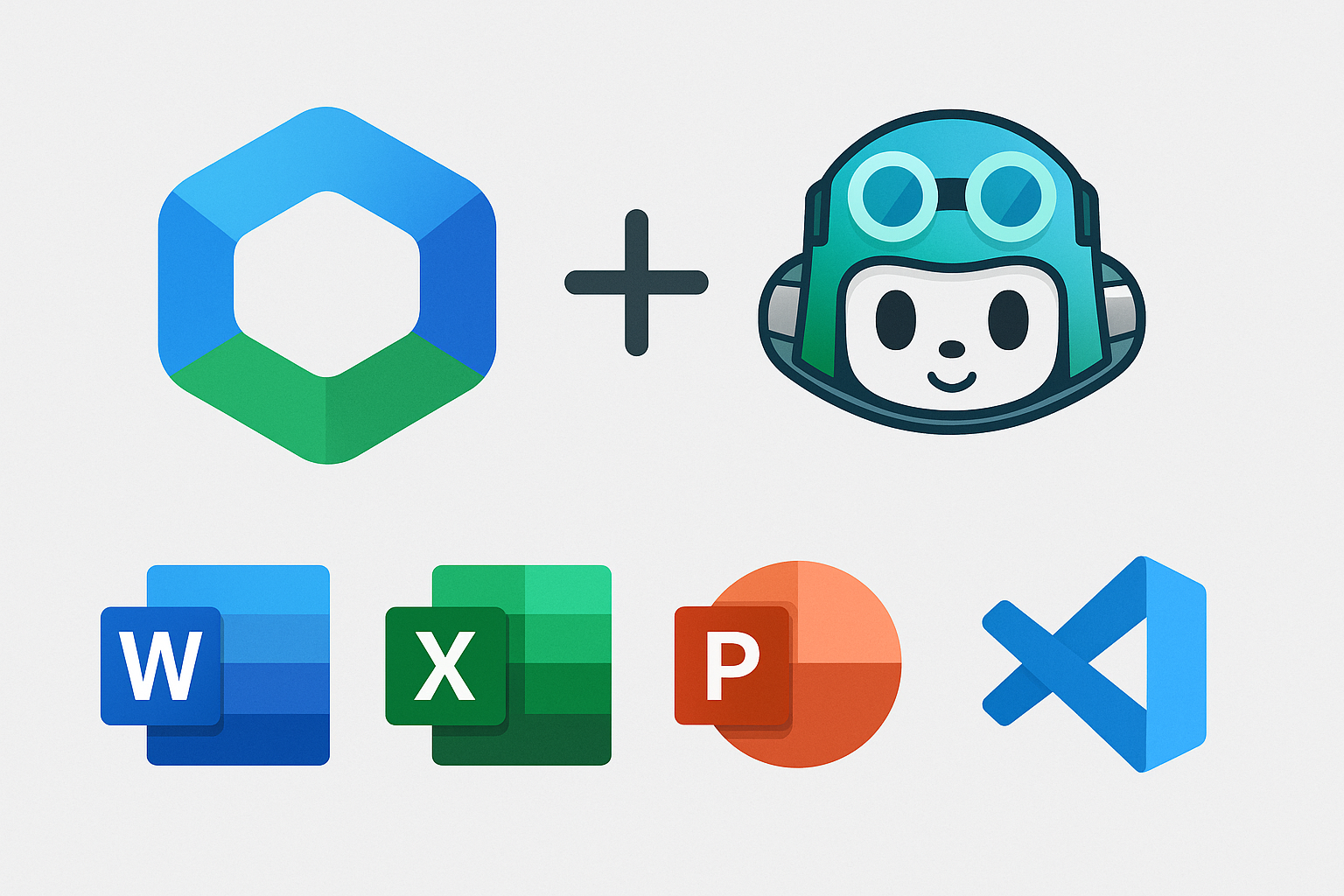
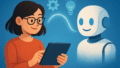
コメント